Os widgets são úteis para acompanhar os últimos preços das ações, como está o clima onde você mora e muito mais. E se você quiser editar os que vê no seu Mac, o processo é bem simples.
Leitura Relacionada:
- Os melhores widgets de tela de bloqueio para iOS 16
- Como adicionar widgets à tela de bloqueio do iPhone no iOS 16
- Uma explicação dos widgets macOS padrão
- Os melhores aplicativos para personalização do Mac
- Como transformar sites em aplicativos de desktop no macOS
O processo é simples se você quiser editar os widgets no seu Mac. Este guia mostrará como fazer exatamente isso.
Qual é o número ideal de widgets para Mac?
Isso depende muito de suas preferências pessoais, mas você deve tentar usar widgets com moderação no seu Mac. Manter um limite de cinco é um ponto de partida inteligente; você pode decidir por si mesmo como deseja dividi-los.
Você também deve garantir que seus widgets cubram os aplicativos mais importantes que você acessa diariamente, como clima e lembretes.
Como editar widgets do Mac
A edição de widgets no seu Mac requer esforço mínimo, e as etapas abaixo ajudarão você a fazer exatamente isso.
1. Clique na hora e data no canto superior direito para acessar seus widgets.
2. Quando os widgets aparecerem, selecione Editar widgets no fundo.
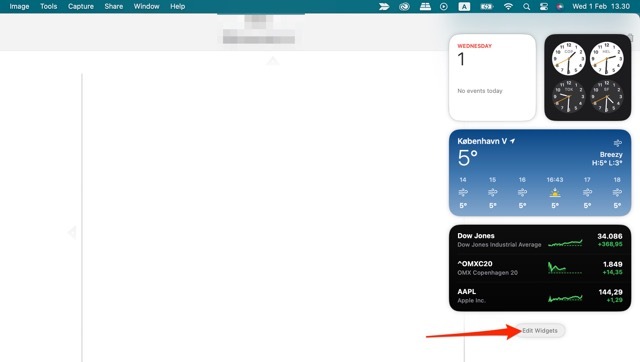
3. A próxima janela mostrará todos os widgets que você pode adicionar à sua tela. Para adicionar um, clique no + ícone.
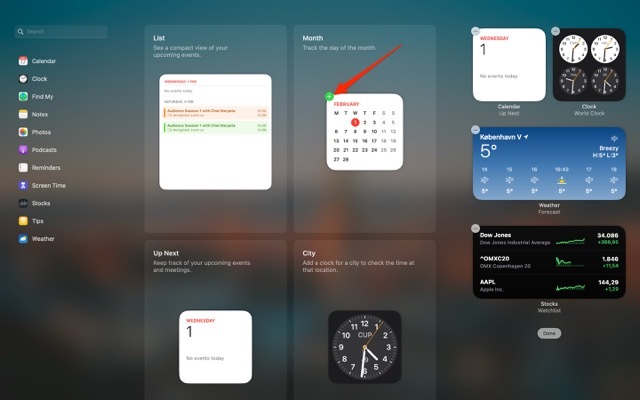
4. Bater Feito assim que terminar.
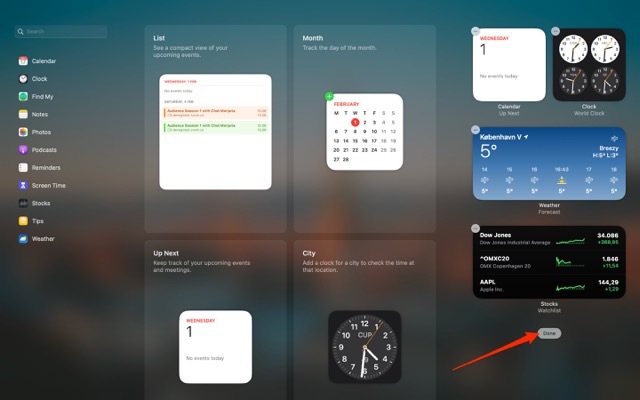
Se você não encontrar o que está procurando, tente usar a barra de pesquisa no canto superior esquerdo.
Personalize os widgets do seu Mac
Como você pode ver nas etapas listadas acima, editar os widgets do Mac requer pouco esforço. Você pode adicionar vários tipos de widgets, como o clima mais recente e um relógio para sua localização atual.
Você também pode adicionar widgets de tamanhos diferentes, facilitando a personalização dessa janela e adequando-a às suas necessidades.

Danny é um escritor freelancer que usa produtos da Apple há mais de uma década. Ele escreveu para algumas das maiores publicações de tecnologia na web e trabalhou anteriormente como redator interno antes de traçar seu próprio caminho. Danny cresceu no Reino Unido, mas agora escreve sobre tecnologia de sua base escandinava.